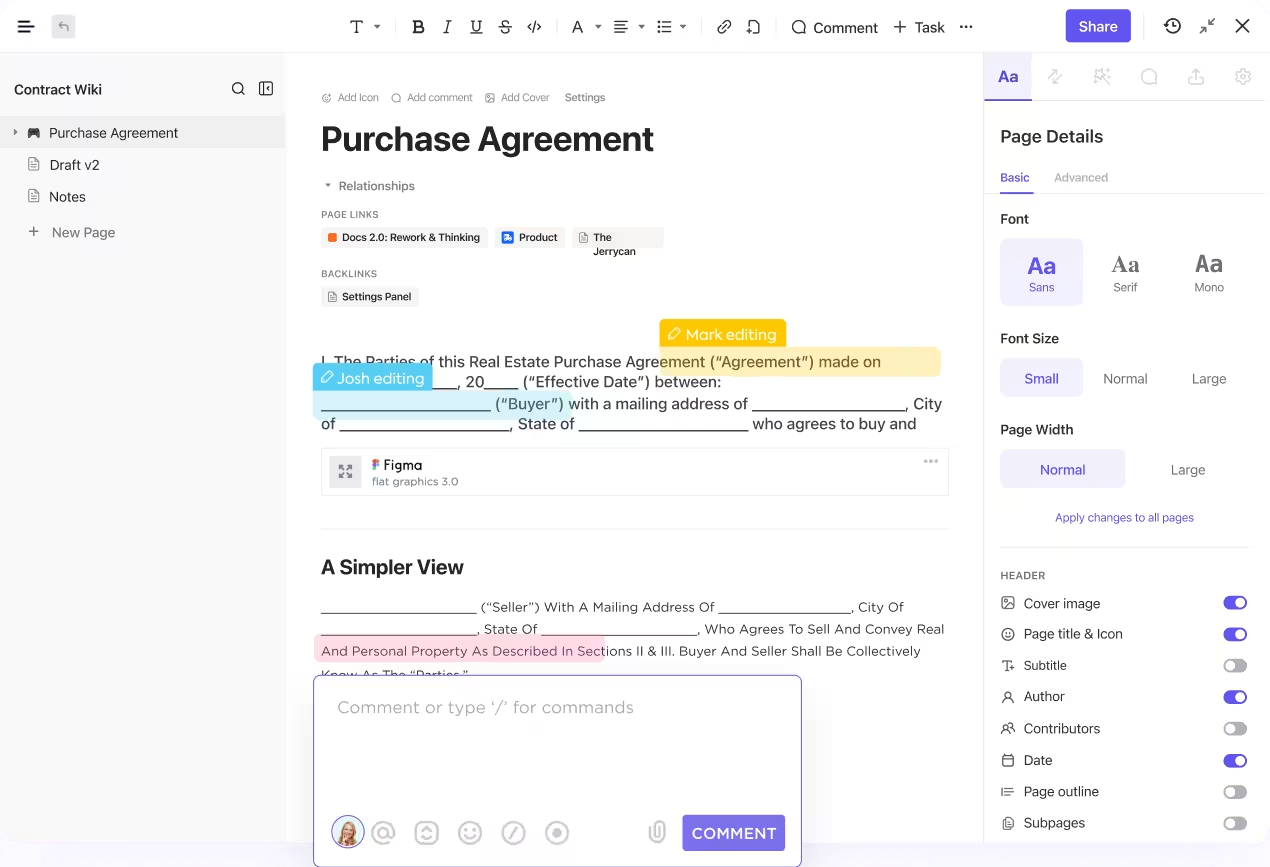Você já se viu formatando repetidamente os mesmos tipos de documentos no Google Docs?
Quer esteja elaborando um relatório mensal de projeto, preparando um programa de estudos ou configurando uma pauta de reunião padrão, começar do zero todas as vezes pode ser exaustivo.
e se você pudesse pular essa configuração repetitiva?
Os modelos do Google Docs são a chave!
diga adeus aos ajustes repetidos de margens e cabeçalhos com este guia. Mostraremos a você como criar um modelo no Google Docs. Também abordaremos como gerenciar seu repositório de modelos e apresentaremos uma maneira melhor de economizar tempo e garantir a consistência em seus documentos.
Como criar um modelo no Google Docs?
Para começar a criar seu modelo no Google Docs, visite o site do Google Docs. Abra um novo arquivo do Google Docs diretamente ou navegue pelo Google Drive para encontrar o documento que deseja converter em um modelo do Google Docs.
Aqui está uma abordagem passo a passo para como criar um modelo com sua conta pessoal do Google:
Etapa 1: Iniciar um novo documento

Abra sua conta do Google Workspace. Navegue até a página inicial do Google Docs.
Em "Iniciar um novo documento", selecione o modelo "Documento em branco" para começar do zero.
Como alternativa, se quiser converter um documento existente em um arquivo de modelo, abra-o, faça as modificações necessárias e salve-o com um título exclusivo para diferenciá-lo do original.
Etapa 2: Personalize seu modelo

Depois de abrir o Google Docs e acessar o documento de que precisa, personalize-o de acordo com suas necessidades. Isso pode envolver a adição de texto específico, a formatação de cabeçalhos ou a inserção de espaços reservados para conteúdo alterado com frequência.
Para marcadores de posição, considere o uso de marcadores como [TK nome do cão] ou [XX data], que são fáceis de pesquisar e substituir posteriormente.
Etapa 3: Salve seu documento
Depois de configurar seu documento com todos os marcadores de posição e conteúdo necessários:
- Clique em File (Arquivo) no menu superior
- Escolha Salvar ou Salvar como
- Certifique-se de dar a ele um título exclusivo que você reconhecerá facilmente como seu modelo
Observação: Se estiver usando o Google Workspace, o documento modelo será salvo automaticamente à medida que você fizer as alterações.
Etapa 4: Envie seu modelo para a galeria de modelos
Para tornar seu modelo acessível a outras pessoas em sua organização:
- Navegue de volta para a tela inicial do Google Docs
- Clique na "Galeria de modelos" localizada na parte superior
- Selecione [nome de sua organização]
- Clique em "Submit template" (Enviar modelo)
- Clique em "Select a document" (Selecionar um documento), localize o documento que você salvou e clique em "Open" (Abrir) na janela que aparece
- Escolha uma categoria para seu modelo e clique em "Submit" (Enviar).
Etapa 5: Acesse seu modelo

Para localizar e usar seu modelo recém-criado:
- Vá para a Galeria de modelos
- Clique em [nome de sua organização]
- Seu modelo será listado lá para uso futuro
Bônus de leitura: Modelos gratuitos de base de conhecimento em Word e ClickUp
Limitações da criação de um modelo no Google Docs
A criação de modelos no Google Docs pode simplificar significativamente as tarefas repetitivas, mas existem algumas limitações. Aqui estão algumas delas:
- Falta de recursos avançados: Os modelos do Google Docs são fáceis de usar, mas carecem de alguns recursos avançados que estão disponíveis em sistemas de gerenciamento de documentos mais robustos ou em softwares especializados. Por exemplo, há opções limitadas para campos dinâmicos que são preenchidos automaticamente com base em outros dados ou formatação condicional complexa
- Problemas de padronização: Embora os modelos garantam a consistência, o Google Docs não impõe uma adesão estrita ao modelo depois de usado. Os usuários podem facilmente alterar o formato ou omitir elementos, o que leva a inconsistências em documentos que deveriam ser padronizados
- Integração limitada com bancos de dados externos: O Google Docs não pode se integrar diretamente a bancos de dados ou sistemas externos, como um CRM ou uma ferramenta de gerenciamento de projetos, o que limita sua capacidade de preencher automaticamente informações específicas, como dados do cliente ou detalhes do projeto, diretamente em um documento
- Limitações do placeholder: Ao contrário de outras ferramentas de criação de documentos, o Google Docs não oferece suporte integrado a placeholders inteligentes que buscam e preenchem dados automaticamente. Os usuários devem procurar e substituir manualmente marcadores de posição como TK ou XX, o que pode ser propenso a erros e consumir muito tempo. ⏱️
- Restrições de compartilhamento de modelos: Para organizações que usam o Google Workspace, o compartilhamento e o gerenciamento do acesso a modelos são complicados. Talvez você precise de permissões administrativas para enviar um modelo para a galeria da organização, e o controle de quem pode editar e de quem pode usar o modelo nem sempre é simples
Leitura de bônus: Principais modelos de carta de apresentação do Google Docs para 2024
Criar um modelo com o ClickUp
O ClickUp é a ferramenta perfeita para Alternativa ao Google Docs para superar as limitações comumente encontradas nas ferramentas de conteúdo. Modelos do ClickUp também oferecem uma solução robusta e pronta para uso para criar e implantar modelos.

Pegue e escolha seu modelo na vasta e versátil central de modelos do ClickUp
Com recursos avançados, como campos dinâmicos e formatação condicional, os modelos do ClickUp se adaptam e respondem a entradas de dados específicas, aprimorando a funcionalidade e a interatividade do documento. Nossa plataforma impõe a padronização de modelos para garantir uma formatação consistente em todos os documentos.
O ClickUp oferece suporte a modelos personalizados e oferece amplas opções de compartilhamento e controle de modelos. É assim que você pode garantir o uso seguro dentro e fora de uma organização.
Com o ClickUp Templates, você pode:
- Salvar Tasks, Docs e Views como modelos para uso repetido
- Acessar uma ampla gama de modelos demelhores modelos pré-fabricados do Clickup no Template Center
- Visualize ideias de projetos de forma eficaz com versatilidade Modelos de quadro branco* Adicione imagens de visualização aos modelos para representar visualmente sua finalidade
- Definir modelos de tarefas padrão para listas para automatizar novas configurações de tarefas
- Remapeie as datas das tarefas nos modelos para alinhá-las aos novos cronogramas do projeto
- Aprimore a supervisão de seu projeto com modelos prontos para uso*modelos de gerenciamento de projetos*que fornecem estruturas estruturadas para um acompanhamento abrangente do projeto
- Compartilhe modelos interna ou externamente para otimizar a colaboração entre as equipes
- Otimize o gerenciamento do tempo com modelos personalizáveisModelos de cronograma do Google Docs* Acompanhe e gerencie as modificações e o uso de modelos com o Registro de atividades da Central de modelos
Dica profissional: Organize informações complexas e agilize o planejamento do projeto incorporando Modelos de mapas mentais em seu fluxo de trabalho
Como criar seu modelo no ClickUp
Veja como criar seu modelo personalizado usando os modelos do ClickUp:
Passo 1: Abra o item do seu espaço de trabalho
Comece navegando até o item em seu ClickUp Workspace que deseja transformar em um modelo. Pode ser qualquer coisa, desde a configuração de uma tarefa até um plano de projeto ou um documento.
Etapa 2: Acesse as configurações do modelo
Clique nas reticências (...) para abrir o menu de configurações do item que você selecionou. A partir daí, escolha "Modelos" e, em seguida, "Salvar como modelo".

Como criar um novo modelo no espaço de trabalho do ClickUp
Isso cria um modelo a partir de qualquer item existente do espaço de trabalho, fornecendo uma base que inclui cronogramas, responsáveis e detalhes importantes.
Etapa 3: Personalize seu modelo
A personalização do modelo vai além de apenas nomear e marcar.
Depois de escolher um modelo no Template Center, você pode personalizá-lo de acordo com suas necessidades. Em 'Update Existing Template' (Atualizar modelo existente), você pode decidir exatamente quais elementos do modelo deseja aplicar.
- Importação seletiva: Opte por importar tudo ou personalizar os itens de que você precisa. Esse recurso permite que você aplique configurações seletivamente, garantindo que apenas os aspectos relevantes do modelo sejam incluídos no seu espaço de trabalho

Importe os itens de que você precisa usando o recurso de importação seletiva do ClickUp
- Configurações avançadas: Ajuste as datas do projeto e escolha se deseja ignorar os fins de semana, garantindo que os prazos das tarefas caiam em dias úteis. Você também tem a opção de importar tarefas como abertas ou fechadas e decidir se as tarefas arquivadas devem ser incluídas ou permanecer arquivadas
Etapa 4: Organizar e gerenciar modelos
Utilize o Template Center para organizar seus modelos. Aplique tags, filtre por departamento ou criador e até mesmo adicione imagens de visualização para indicar a finalidade do modelo.
Esse recurso garante que seus modelos sejam facilmente acessíveis e gerenciáveis por toda a sua equipe ou organização.
Etapa 5: Recursos avançados
O ClickUp permite o remapeamento de datas ao aplicar modelos, uma atualização significativa em relação à natureza estática do Modelos do Google Docs .
Ao aplicar um modelo de Espaço, Pasta ou Lista, você pode manter as datas de início e de vencimento originais ou ajustá-las para se adequarem ao novo cronograma do projeto.
Esse recurso é particularmente útil para o gerenciamento de projetos, garantindo que os prazos sejam sempre relevantes para o cronograma do projeto.
Etapa 6: Compartilhar e colaborar
Os modelos no ClickUp podem ser mantidos privados ou compartilhados com outras pessoas dentro ou fora de seu espaço de trabalho. Essa flexibilidade contrasta fortemente com o Google Docs, onde o compartilhamento e as permissões podem ser limitados.
Aprimore seu processo de criação de modelos com o ClickUp
O ClickUp Workspace oferece vários recursos para aprimorar o processo de criação de modelos. Vamos dar uma olhada em alguns deles:
1. Documentos do ClickUp
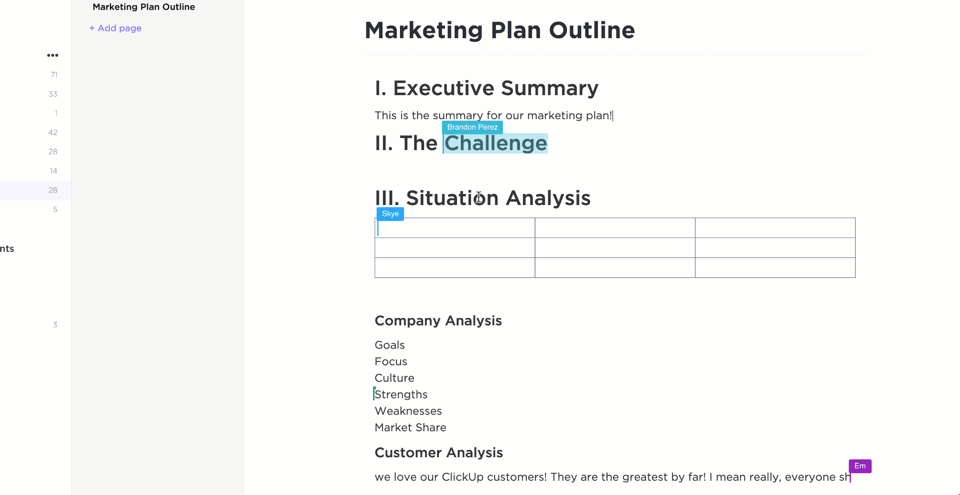
Colabore com os membros da sua equipe em um documento ao mesmo tempo com o ClickUp Docs ClickUp Docs oferece um ambiente perfeito para criar, gerenciar e compartilhar documentos, todos eles interconectados com seus fluxos de trabalho.
Crie e gerencie todos os seus documentos, wikis e muito mais em um só lugar. Integre perfeitamente seus documentos aos fluxos de trabalho para executar ideias com eficiência. Com o ClickUp Docs, você pode:
- Utilizar extensas opções de estilo, incluindo páginas aninhadas, tabelas e marcadores, para criar documentos versáteis para qualquer necessidade, como roteiros, wikis ou bases de conhecimento
- Trabalhar em tempo real com a sua equipe, utilizando comentários, marcação e conversão de texto em tarefas rastreáveis para aprimorara colaboração da equipe e a execução de ideias
- Organize seus documentos de forma eficaz usando wikis verificados, modelos pesquisáveis e opções de classificação personalizáveis para gerenciar o conhecimento em toda a organização
- Proteja seus documentos com controles abrangentes de privacidade e compartilhe-os com membros específicos da equipe e convidados ou publicamente com configurações de acesso controlado
2. ClickUp Brain

Use o ClickUp Brain para criar e editar seus rascunhos ClickUp Brain é uma integração robusta de IA projetada para automatizar e aprimorar o gerenciamento de tarefas e modelos.
O ClickUp Brain utiliza algoritmos avançados de aprendizado de máquina para entender seus fluxos de trabalho e fornecer análises preditivas, sugerindo quando criar ou modificar novos modelos para manter seus processos eficientes. Ele ajuda você a:
- Fazer perguntas e obter respostas instantâneas de suas Tasks, Docs e até mesmo das comunicações da equipe, simplificando a forma como você acessa e utiliza as informações
- Automatizar tarefas repetitivas, como resumos de projetos, atualizações de progresso e até mesmo reuniões de stand-up, liberando tempo para atividades mais estratégicas
- Aprimore a criação de documentos com assistência de redação orientada por IA, garantindo que seu conteúdo seja conciso, claro e contextualmente apropriado
- Crie modelos detalhados para tarefas e documentos adaptados às necessidades específicas de seus projetos e fluxos de trabalho
- Gere, preencha e atualize dados em Docs e Tasks, garantindo que seus modelos sejam sempre relevantes e atualizados
Eleve seu jogo de criação de modelos com o ClickUp
É fundamental considerar a versatilidade, os recursos de integração e a facilidade de uso da ferramenta de criação de modelos. O ClickUp se destaca em todas essas áreas, oferecendo um espaço de trabalho abrangente que integra perfeitamente documentos, tarefas e dados externos.
Diferentemente de outras plataformas, como os modelos do Google Docs, o ClickUp se conecta com CRMs e outras ferramentas, garantindo que todos os componentes do projeto sejam sincronizados e facilmente acessíveis em um único espaço de trabalho.
O ClickUp vai além da simples criação de modelos, fornecendo recursos avançados como campos dinâmicos, marcadores de posição inteligentes e opções robustas de gerenciamento de modelos, que são cruciais para manter a consistência e a precisão em seus documentos.
_Pronto para revolucionar a forma como você cria e usa modelos?
Experimente o ClickUp e experimente uma maneira mais conectada e eficiente de gerenciar seus projetos e fluxos de trabalho. Registre-se no ClickUp hoje mesmo .